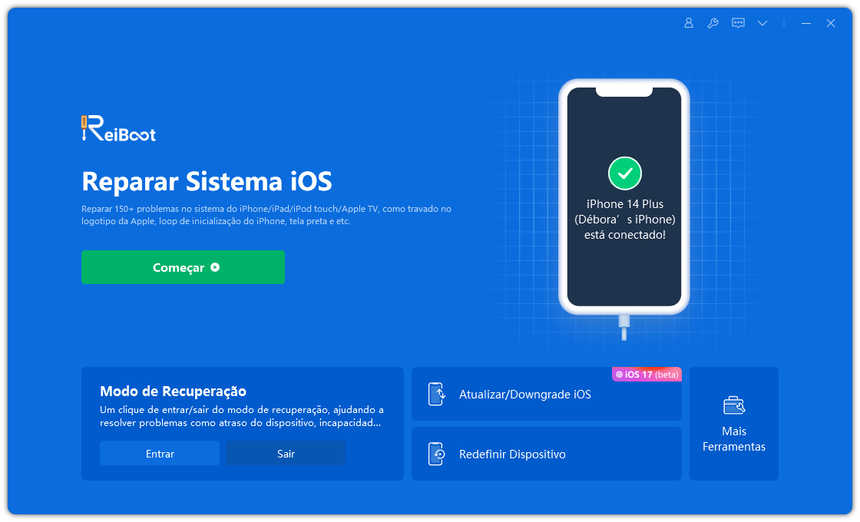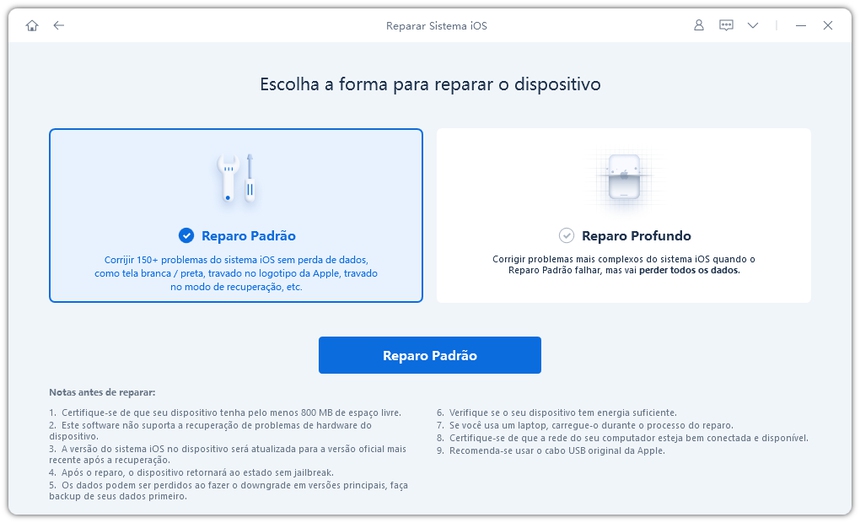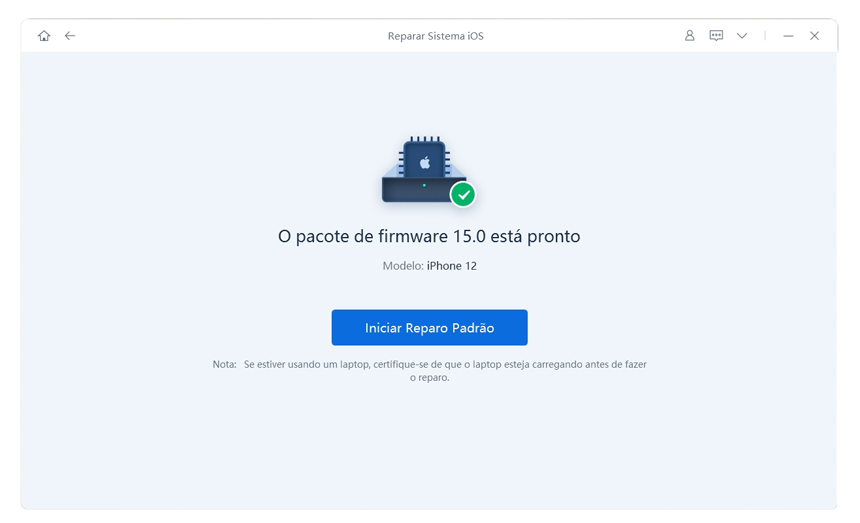Soluções: Como Resolver o Apple Watch Travado no Logotipo da Apple
Se você possui um Apple Watch, aquele relógio inteligente da Apple, o que ajuda a checar e responder as mensagens dos apps rapidamente, enquando o seu iPhone não estiver perto ao seu lado, isso faz a sua vida mais conveniente. Contudo, o relógio é como todos os dispositivos da Apple, ele também pode apresentar os problemas no sistema ou travar não responder quando usando os botões, ainda mais, fica preso no loop infinito ou logotipo da Apple ou não funcionar.
Pronto, neste artigo, vamos apresentar como fazer se o seu Apple Watch fica preso no logotipo da Apple. Normalmente, as pessoas podem reiniciar e restaurar usando o iTunes, mas se isso ainda não pode resolver, pode tentar as maneiras acima. Veja como fazer agora!
- Maneira 1. Forçar a reinicialização do Apple Watch
- Maneira 2. Reparar o Apple Watch travado no logotipo da maça

Maneira 1. Forçar a reinicialização do Apple Watch
Quando você está tentando resolver qualquer problema do iDevice, a primeira coisa você tem de tentar é carregar o seu dispositivo. Pois, carregue o seu Apple Watch, conecte o cabo com carregamento magnético da Apple ao adaptador de alimentação USB. É melhor deixá-lo a carregar por algumas horas antes de tentar os seguintes métodos.
Normalmente, para tentar reiniciar o Apple Watch, quando o relógio está carregando, não pode reiniciá-lo, pois se o seu Apple Watch estiver carregando, pará-lo primeiro. Pronto, agora siga as etapas abaixo para saber como reiniciar apple watch:
- Manter pressionado o botão Lateral até o controle deslizante Desligar aparecer;
- Depois, Arraste o controle deslizante. Espere alguns segundos até o relógio desligue totalmente.
- A seguir, matenha pressionado o botão Lateral mais uma vez, até você ver o logotipo da Apple.

Agora, o seu relógio da Apple está preso no logotipo da Apple, você pode tentar a forçar a reinicialização. Normalmente, se o seu Apple Watch não pode responder ou não pode ser desligar, você também pode tentar a forçar a reinicialização. Siga as etapas abaixo para ver como fazer:
- Para forçar a reinicialização do Apple Watch, mantenha pressionados os botões Lateral e Digital Crown por pelo menos dez segundos. A seguir, a tela do seu Apple Watch vai ficar preta.
- Depois, solte os dois botões quando você ver o logotipo da Apple novamente. E se a tela do relógio voltar para a interface normal, isso significa que esta maneira ajudou

Maneira 2. Reparar o Apple Watch travado no logotipo da maça
Além disso, nós recomendamos a reparação iPhone Tenoshare ReiBoot. Como nós sabemos, quando você usa o Apple Watch, os computadores Mac podem detectar quando você está por perto e iniciam uma sessão automaticamente. Por isso, pode usar este software do Mac. Você pode baixar gratuitamente no seu computador Mac. Não hesite em clicar abaixo para baixar.
Como usar o ReiBoot para Reparar o Apple Watch travado no logotipo da maça
O Tenorshare ReiBoot é uma ferramente muito útil para resolver os problemas do iOS, como os dispositivos ficam preso no modo de DFU ou modo de recuperação. Ele também pode corrigir os dispositivos ficam preso no logotipo da Apple, travam na tela preta, ou na tela de inicialização, ainda pode corrigir os erros do iTunes sem perda de dados.
-
Baixe a versão correta do Tenorshare ReiBoot no seu Mac. Verifique se o Mac está com o Bluetooth e Wi-Fi ativado. A seguir, o desbloqueio automático do Mac vai oferecer o acesso instantâneo quando você está usando o Apple Watch. Por isso, basta despertar o Mac e o seu Apple Watch vai conectar.

A seguir, pode começar a usar o Tenorshare ReiBoot, clique em "Corrigir todos os iOS presos", e depois clique "Reparar Agora" para continuar. Não se esqueça de baixar o pacote de firmware.

Quando o firmware foi baixado com sucesso, clique em "Iniciar a Reparação" para reparar o seu Apple Watch. Depois deste processo, o seu relógio da Apple vai reiniciar

Dica: Além disso, o Tenorshare ReiBoot também pode ajuadar a você entrar no modo de recuperação e sair do modo de recuperação, basta um clique. Ou seja, se você quer deixar o seu dispostivo entrar no modo de recuperação, precisa de pressionar e soltar os botões, isso é um pouco aborrecido, ou se os botões não funcionarem bem, como fazer?
Aqui, você ainda pode tentar a usar o nosso produto Tenoshare ReiBoot para resolver este problema, isso é totalmente gratuito, basta fazer o download deste software e depois clique no botão "Entrar no Modo de Recuperação".
Conclusão
Pronto, não hesite em baixar e intalar gratuito o reparo iPhone Tenorshare ReiBoot abaixo. Um software pode corrigir muitos problemas do iOS, e corrigir os presos da tela como tela preta do iPhone, ainda mais o Tenorshare ReiBoot pode ajudar a restaurar o seu dispositivo como iTunes. Se este artigo ajuda a resolver o seu problema, faça um like e não se esqueça compartilhar com os seu amigos.